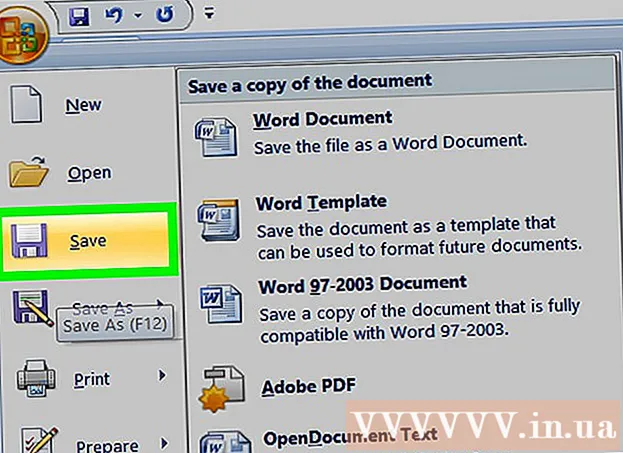作者:
Virginia Floyd
创建日期:
11 八月 2021
更新日期:
1 七月 2024

内容
在本文中,我们将向您展示如何重置您的 Windows 10 计算机。这可以在系统参数中完成。请记住,此处描述的步骤将删除您的所有文件、程序和设置。
脚步
 1 打开开始菜单。 为此,请单击左下角的 Windows 徽标图标。
1 打开开始菜单。 为此,请单击左下角的 Windows 徽标图标。  2 请选择 参数 在开始菜单中。 此选项标有齿轮图标。 “选项”窗口将打开。
2 请选择 参数 在开始菜单中。 此选项标有齿轮图标。 “选项”窗口将打开。  3 点击 更新和安全. 此选项标有两个半圆形箭头图标。
3 点击 更新和安全. 此选项标有两个半圆形箭头图标。  4 点击 恢复 在左侧窗格中。 在此面板上,您将找到用于更新和保护系统的选项。
4 点击 恢复 在左侧窗格中。 在此面板上,您将找到用于更新和保护系统的选项。  5 点击 开始 有关详细信息,请参阅将您的计算机重置为其原始状态。 此选项将在计算机上重新安装 Windows 操作系统,这将重置所有设置。
5 点击 开始 有关详细信息,请参阅将您的计算机重置为其原始状态。 此选项将在计算机上重新安装 Windows 操作系统,这将重置所有设置。  6 点击 删除一切. 此选项将删除您的所有文件、程序和设置。
6 点击 删除一切. 此选项将删除您的所有文件、程序和设置。 - 要备份您的文件,请选择“保留我的文件”选项。它会删除您的所有程序和设置,但也会备份您的文件,例如照片、音乐和文档。
 7 点击 删除文件和清理磁盘. 此选项将删除计算机上的所有内容。
7 点击 删除文件和清理磁盘. 此选项将删除计算机上的所有内容。 - 如果需要,请选择“仅删除我的文件”选项。请记住,此选项的安全性较低 — 并非硬盘驱动器上的所有数据都将被删除。
 8 点击 更远 在“警告”窗口中。 这将确认您的操作并转到下一页。
8 点击 更远 在“警告”窗口中。 这将确认您的操作并转到下一页。  9 点击 重置 在“重新启动计算机”窗口中。 计算机将自动重新启动并开始系统重置过程。
9 点击 重置 在“重新启动计算机”窗口中。 计算机将自动重新启动并开始系统重置过程。 - 将重新安装 Windows 10 操作系统。
 10 等待系统重置过程完成。 这将需要一些时间,具体取决于您的硬盘容量、文件的总大小以及计算机的速度。
10 等待系统重置过程完成。 这将需要一些时间,具体取决于您的硬盘容量、文件的总大小以及计算机的速度。 - 该过程完成后,将打开“选择选项”页面。
 11 点击 继续 在“选择选项”页面上。 Windows 10 将启动。您现在可以使用清理过的计算机。
11 点击 继续 在“选择选项”页面上。 Windows 10 将启动。您现在可以使用清理过的计算机。